Премахнете съветника за почистване на работния плот от Windows 7
Съветникът за почистване(Desktop Cleanup Wizard) на работния плот е помощна програма, която се доставя с всички версии на Windows 7 и е предназначена да ви помогне да поддържате работния плот(Desktop) чист и подреден.
Помощната програма прави това, като препоръчва премахването на стари, остарели и неизползвани файлове и преки пътища, които в момента са на вашия работен плот. Ако смятате , че съветникът за почистване на работния плот(Desktop Cleanup Wizard) е досаден, можете да го премахнете, като редактирате групова политика.
Съветникът за почистване на работния плот
Съветникът за почистване(Desktop Cleanup Wizard) на работния плот е една от онези добронамерени, но досадни функции, вградени от Microsoft в Windows 7 . Това е една от онези функции, които не са наистина полезни, защото ако потребител иска да почисти работния плот, той/тя просто го прави ръчно, като премести преки пътища и файлове в кошчето(Recycle Bin) . Наистина ли хората се нуждаят от помощ при почистването на настолните си компютри?
Най-разочароващият аспект на съветника за почистване на работния плот(Desktop Cleanup Wizard) са фалшивите положителни резултати, които създава. Иконите очевидно се считат за стари и неактуални от съветника по отношение на това колко често се използват други икони и файлове на работния плот.
Резултатът е автоматизиран процес, който изисква твърде много намеса, за да се счита за автоматичен. За щастие можете да премахнете съветника за почистване на работния плот(Desktop Cleanup Wizard) от показване, като използвате редактора на локални групови правила(Local Group Policy Editor) , за да промените стойността само на една променлива.
Премахване на съветника за почистване на работния плот
Честно казано, няма да премахнете съветника от компютъра; вие просто не позволявате на съветника да се появи отново.
Започнете, като влезете в Windows 7 , като използвате акаунт, който има административни привилегии. Щракнете(Click) върху Start>Run , въведете gpedit.msc в диалоговия прозорец Run и щракнете върху бутона OK . Ако нямате командата Run в менюто " (Run)Старт(Start) ", задръжте клавиша Windows на клавиатурата и натиснете клавиша R.
Сега трябва да гледате редактора на местни групови правила(Local Group Policy Editor) . В левия панел отворете User Configuration > Administrative Templates > Desktop . Не забравяйте да кликнете върху папката на работния плот(Desktop) , вместо да я разширявате.
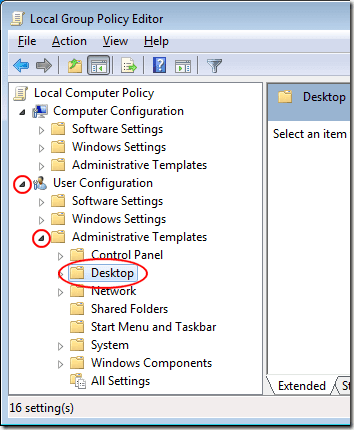
В десния прозорец намерете и щракнете двукратно върху запис с етикет Премахване на съветника за почистване на работния плот(Remove the Desktop Cleanup Wizard) .
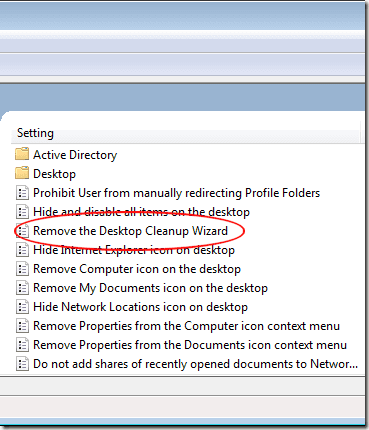
Сега трябва да гледате прозореца Премахване на съветника за почистване на работния плот(Remove the Desktop Cleaning Wizard) . Ако никой не е променял тази настройка преди, текущото състояние трябва да бъде Не конфигурирано(Not Configured) .
Щракнете върху опцията Enabled , щракнете върху бутона OK и сте готови. Имайте предвид, че като изберете Enabled , вие всъщност деактивирате съветника, а не го активирате. Това се дължи на начина, по който настройката е формулирана в отрицание.

Въпреки че съветникът за почистване на работния плот(Desktop Cleaning Wizard) изглежда добра идея, повечето потребители на Windows 7 го намират за досадно, когато изскача и не е много полезно, докато го използват. Най-разочароващата част е как съветникът решава кои файлове и преки пътища са стари и кои все още се използват достатъчно, за да останат на работния плот.
Съветникът изисква толкова много информация от потребителя, че изобщо не е много съветник. Премахването на съветника за почистване на работния плот(Desktop Cleaning Wizard) е лесен начин да спрете потребителите на Windows 7 да не бъдат разочаровани от добронамерена, но в крайна сметка безполезна помощна програма.
Related posts
Най-добрите оставащи джаджи за работния плот за Windows 7
Как да работите с джаджи за работния плот в Windows 7
Премахнете пунктираната рамка около иконите на работния плот на Windows
Как да надстроите от Windows 7 до Windows 10, без да губите данни
Как да защитите Windows 7 след края на поддръжката
Как да използвате Windows 7 Disk Defragmenter
Изтеглете теми за предварителен преглед на версията на Windows 8 за Windows 7
Дисплеят на вашия компютър с Windows се изключва на всеки 15 минути?
Как да използвате инструмента за изрязване за Windows 10 и Windows 7 -
Как да инсталирате мрежов споделен принтер за Windows 7 или 8 в Mac OS X
Кои функции от Windows 7 вече не са налични в Windows 10? -
Настройте различни фонове за двойни монитори в Windows 7
Как да използвате лентата на задачите в Windows 7 и Windows 8.1
Край на живота на Windows 7: Рискове да останете с Windows 7
Windows 10 и Windows 7 RAM изисквания – колко памет ви трябва?
Как да накарате Windows 11/10 да изглежда и да се чувства като Windows 7
Как да работите с XPS файлове с XPS Viewer в Windows 7 или Windows 8
Как да промените езика за въвеждане на клавиатурата в Windows 7
Как да персонализирате областта за уведомяване в Windows 7 и Windows 8
Поправете неприятностите на Windows Explorer в Windows 7 с Classic Shell
